在Excel中插入日历的方法有多种,包括使用内置模板、VBA代码、以及第三方插件。在本文中,我将详细讲解这些方法并给出具体步骤,帮助你在Excel中顺利插入日历。
一、使用内置模板
Excel提供了一些内置的模板,可以帮助用户快速创建日历。这些模板预先设置好格式和样式,使得插入日历变得非常简单。
1. 打开模板库
首先,打开Excel,点击“文件”菜单,然后选择“新建”。在搜索框中输入“日历”并按回车键。你会看到多个日历模板供选择。
2. 选择合适的模板
浏览这些模板,选择一个适合你需求的日历模板。点击模板,然后点击“创建”按钮。Excel会自动打开一个新的工作簿,其中包含你选择的日历模板。
3. 自定义模板
根据需要,你可以对模板进行自定义。例如,你可以添加公司标志、调整颜色和字体,或者添加额外的信息。模板的灵活性使得你可以根据具体需求进行调整。
二、使用VBA代码
如果你需要一个更加灵活和动态的解决方案,VBA(Visual Basic for Applications)代码是一个很好的选择。通过编写简单的VBA代码,你可以在Excel中生成自定义的日历。
1. 启用开发工具
首先,你需要启用Excel中的开发工具。点击“文件”菜单,选择“选项”,然后在“自定义功能区”中勾选“开发工具”选项。
2. 编写VBA代码
打开开发工具,点击“插入”菜单,然后选择“模块”。在模块中粘贴以下VBA代码:
Sub CreateCalendar()
Dim ws As Worksheet
Set ws = ThisWorkbook.Worksheets.Add
Dim i As Integer, j As Integer
Dim startDate As Date
Dim cell As Range
startDate = DateSerial(Year(Now), 1, 1)
For i = 0 To 11
For j = 0 To 30
Set cell = ws.Cells(i * 5 + 2, j Mod 7 + 1)
cell.Value = startDate + i * 30 + j
cell.NumberFormat = "m/d/yyyy"
Next j
Next i
End Sub
这个简单的VBA代码会生成一个包含当前年份每一天的日历。你可以根据需要修改代码,使其适应不同的年份和格式。
3. 运行VBA代码
点击“运行”菜单,然后选择“运行子过程/用户窗体”。选择刚才编写的CreateCalendar过程并运行。Excel会生成一个新工作表,其中包含生成的日历。
三、使用第三方插件
除了内置模板和VBA代码,还有许多第三方插件可以帮助你在Excel中插入日历。这些插件通常提供更高级的功能和更好的用户体验。
1. 搜索和下载插件
在互联网上搜索“Excel calendar plugin”或者访问Microsoft Office官方插件库,寻找合适的插件。常见的插件包括“Calendar Tools for Excel”和“Excel Calendar Template”.
2. 安装插件
下载并安装你选择的插件。安装过程通常比较简单,只需要按照提示进行操作即可。
3. 使用插件
安装完成后,插件会出现在Excel的功能区中。点击插件的图标,然后按照插件提供的步骤生成和插入日历。大多数插件都提供了详细的指南和帮助文档,帮助你快速上手。
四、使用公式和函数
如果你更喜欢使用公式和函数来生成日历,这也是一种可行的方法。通过组合使用Excel的日期函数和条件格式,你可以创建一个自定义的日历。
1. 设置基础格式
在一个空白工作表中,设置好月份和日期的基础格式。例如,在A1单元格中输入月份,在B1到H1单元格中输入星期几。
2. 使用日期函数
在第二行的单元格中,使用DATE函数生成日期。例如,在B2单元格中输入=DATE(2023,1,1),然后向右拖动填充到其他单元格。根据需要调整年份和月份。
3. 使用条件格式
为了使日历更加直观,你可以使用条件格式来高亮显示特定的日期。例如,你可以高亮显示周末、节假日或者特殊事件的日期。选择要格式化的单元格,点击“开始”菜单中的“条件格式”,然后根据需要设置规则。
五、总结
在Excel中插入日历有多种方法,包括使用内置模板、VBA代码、第三方插件和公式函数。使用内置模板快捷方便、VBA代码灵活性高、插件功能丰富、公式和函数适合自定义需求。根据你的具体需求和偏好选择合适的方法,可以大大提高工作效率。通过本文的详细介绍,你应该能够在Excel中顺利插入和自定义日历。
相关问答FAQs:
1. 在Excel中如何插入日历?
在Excel中插入日历可以通过以下步骤完成:
打开Excel并选择你想要插入日历的单元格。
在菜单栏中选择“插入”选项卡。
在“插入”选项卡中,点击“日期和时间”按钮。
在弹出的日期和时间对话框中,选择“日期”选项卡。
在“日期”选项卡中,选择你想要插入的日期格式,并点击“确定”按钮。
2. 如何在Excel中插入自定义的日历?
如果你想要插入自定义的日历,你可以按照以下步骤进行操作:
打开Excel并选择你想要插入日历的单元格。
在菜单栏中选择“开发工具”选项卡。如果你的Excel中没有“开发工具”选项卡,可以按照以下步骤启用它:点击“文件”选项卡 -> 选择“选项” -> 在“自定义功能区”中勾选“开发工具” -> 点击“确定”按钮。
在“开发工具”选项卡中,点击“插入”按钮。
在弹出的插入对象对话框中,选择“Microsoft Date and Time Picker Control”选项,并点击“确定”按钮。
在Excel中,你会看到一个可以选择日期的日历控件。你可以通过单击日历控件中的日期来插入自定义的日期。
3. 如何在Excel中插入动态的日历?
如果你想要插入一个动态的日历,可以按照以下步骤进行操作:
打开Excel并选择你想要插入日历的单元格。
在菜单栏中选择“插入”选项卡。
在“插入”选项卡中,点击“对象”按钮。
在弹出的插入对象对话框中,选择“Microsoft Web Browser”选项,并点击“确定”按钮。
在Excel中,你会看到一个可以显示网页的框架。你可以在框架中加载一个在线日历的链接,以显示动态的日历。
希望以上内容能够帮助你在Excel中插入日历。如果你还有其他问题,请随时提问。
文章包含AI辅助创作,作者:Edit2,如若转载,请注明出处:https://docs.pingcode.com/baike/4763383